
Windows 11 kehabisan ruang cakera? Lama kelamaan, cakera Windows 11 boleh diduduki oleh fail dan program, mengakibatkan ruang tidak mencukupi. Jika anda menghadapi masalah ini, jangan risau! Panduan ini akan membimbing anda melalui kaedah langkah demi langkah untuk memadam cakera dan membersihkan partition cakera dalam Windows 11. Dengan mengikuti langkah mudah ini, anda boleh mengosongkan ruang storan yang berharga dengan cepat dan memberikan peranti anda nafas baharu. Baca terus untuk mengetahui butirannya!
1. Buka halaman komputer, klik kanan ikon komputer untuk membuka tetingkap pengurusan

2. Selepas mengesahkan bahawa partition cakera baharu tidak mempunyai fail sistem, pilih butang pengurusan cakera di bawah lajur storan
 .
.
3 Klik kanan tetikus Tambah partition cakera baharu dan cari butang padam kelantangan dalam pilihan lungsur untuk membersihkannya
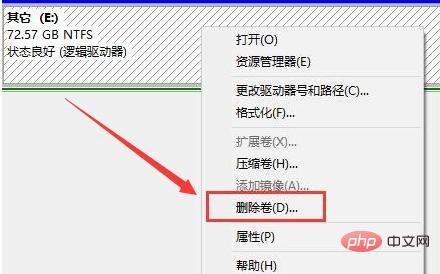 .
.
Atas ialah kandungan terperinci Bagaimana untuk memadam cakera dalam Windows 11_Pengenalan untuk membersihkan partition cakera dalam Windows 11. Untuk maklumat lanjut, sila ikut artikel berkaitan lain di laman web China PHP!
 Bagaimana untuk menyediakan nama domain diubah hala secara automatik
Bagaimana untuk menyediakan nama domain diubah hala secara automatik
 ralat mysql 10060
ralat mysql 10060
 Apakah kod ruang dalam html
Apakah kod ruang dalam html
 Kaedah pemulihan pangkalan data Oracle
Kaedah pemulihan pangkalan data Oracle
 winkawaksrom
winkawaksrom
 Apa yang perlu dilakukan jika css tidak boleh dimuatkan
Apa yang perlu dilakukan jika css tidak boleh dimuatkan
 Berapa tinggi Ethereum akan pergi?
Berapa tinggi Ethereum akan pergi?
 Bagaimana untuk menggunakan fungsi jsreplace
Bagaimana untuk menggunakan fungsi jsreplace




